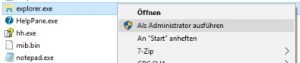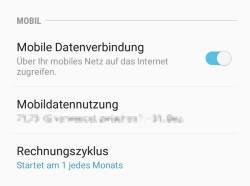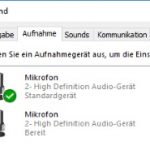Wie kann ich unter Android das Blitzlicht bei einem Anruf deaktivieren oder aktivieren? Warum blitz die LED-Lampe von meinem Handy, wenn ich einen Anruf erhalte oder eine andere Benachrichtigung angezeigt wird? Neben der Möglichkeit bei einigen Smartphones eine Benachrichtigungs-LED aufblinken zu lassen, wenn eine Benachrichtigung eintrifft, so kann man mit ein paar Handgriffen auch das Blitzlicht auf der Rückseite des Smartphones nutzen, um einen auf eine Benachrichtigung oder aber auch auf einen Anruf aufmerksam zu machen. In diesem Artikel haben wir eine kurze Anleitung erstellt, wie Du unter Android das Blitzlich bei einem Anruf einschalten und blinken oder aber auch deaktivieren kannst.
Android Kamera-Blitz bei Anruf und Benachrichtigung
 Die Funktion mit dem Blitzlicht bei einem Anruf nennt sich unter Android bei einem Smartphone wie einem Samsung Galaxy S7 „Blitzlicht-Benachrichtigung“ und diese ist in der Regle unter den Android-Einstellungen unter dem Menüpunkt „Eingabehilfe“ sowie „Hörbehinderung“ zu finden. Welche Schritte Du zum Aktivieren aber auch Deaktivieren der Funktion durchführen musst, dass haben wir im Folgenden beschrieben.
Die Funktion mit dem Blitzlicht bei einem Anruf nennt sich unter Android bei einem Smartphone wie einem Samsung Galaxy S7 „Blitzlicht-Benachrichtigung“ und diese ist in der Regle unter den Android-Einstellungen unter dem Menüpunkt „Eingabehilfe“ sowie „Hörbehinderung“ zu finden. Welche Schritte Du zum Aktivieren aber auch Deaktivieren der Funktion durchführen musst, dass haben wir im Folgenden beschrieben.
- Öffne die Einstellungen auf deinem Smartphone und wähle den Menüpunkt „Eingabehilfe“ aus.
- Unter der „Eingabehilfe“ findest Du bei den Kategorien den Menüpunkt „Hörbehinderung“.
- Hier kannst Du nun das Feature „Blitzlicht-Benachrichtigung“ deaktivieren aber auch aktivieren, wenn Du möchtest, dass das Blitzlicht bzw. der Kamera-Blitz auf der Rückseite deines Smartphones aufblinken/aufblitzen soll, sobald ein Anruf oder aber auch eine Benachrichtigung eintrifft.
Aktuell kann man die Funktion nur grundsätzlich aktivieren oder deaktivieren. Heißt also, wenn die Blitzlicht-Benachrichtigung aktiviert ist, dann blitzt der Kamera-Blitz nicht nur bei einem Anruf sondern auch bei anderen Benachrichtigungen oder zum Beispiel wenn der Wecker klingelt.